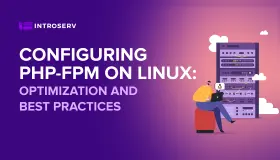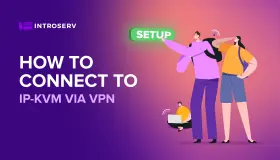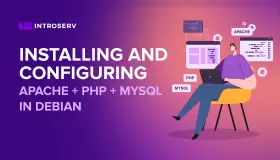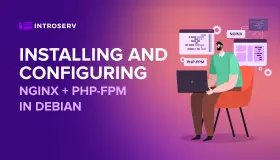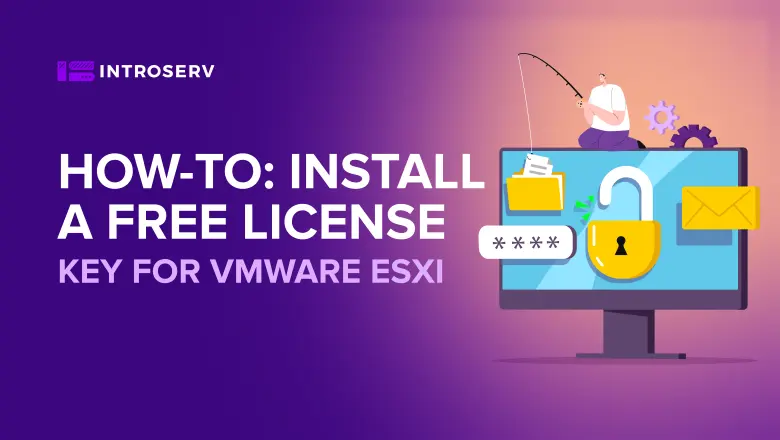
Как установить бесплатную лицензию VMware на VMware ESXi
Один из вопросов, которые часто задают новые пользователи VMware, это «как установить бесплатную лицензию VMware на VMware ESXi».
Даже если вы считаете, что продукт бесплатный, ему всё равно требуется лицензия. Если её нет, он устанавливается с 60-дневным пробным периодом, который заканчивается… через 60 дней.
В сравнении с другими гипервизорами, бесплатная версия VMware несколько ограничена, поскольку в ней нет vMotion, функции высокой доступности, устойчивости к отказам и так далее. Также хосты, управляющие бесплатным гипервизором VMware нельзя настраивать через центральный сервер управления – сервер vCenter. Их можно настраивать только через бесплатный клиент vSphere, ссылка на который есть на загрузочной странице наряду со ссылками на другие инструменты.
Но, как я уже сказал, у вас будет пробный период на 60 дней, во время которого можно поиграть со всеми функциями (если у вас, по крайней мере, 2 хоста). В этой статье я коротко расскажу, как активировать бесплатную версию гипервизора VMware.
Когда вы загружаете гипервизор VMware, начинается 60-дневный пробный период полной (неурезанной) версии, во время которого вы должны ввести регистрационный номер.
Как установить бесплатную лицензию VMware на VMware ESXi 6.5?
1. Загрузите гипервизор VMware с этой страницы (вам нужно будет создать аккаунт, если у вас его нет – это бесплатно).
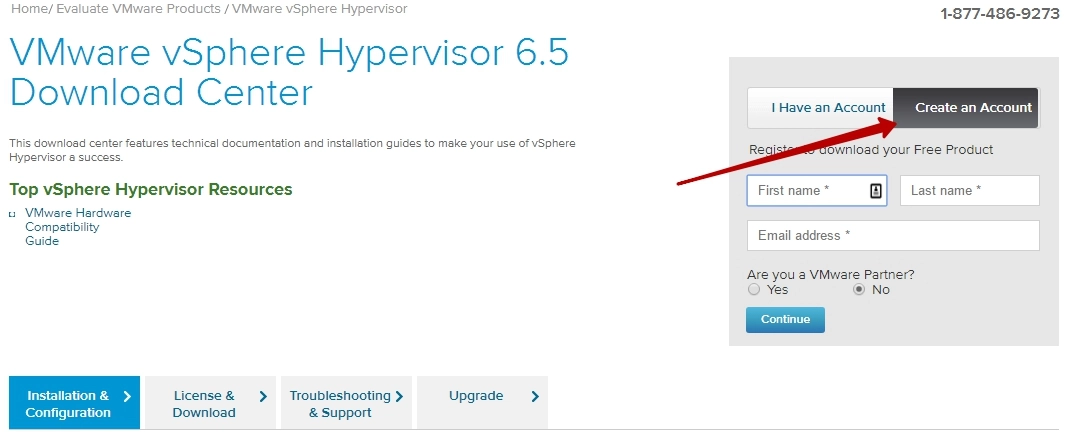
Не забудьте заполнить все необходимые поля – отметьте, что вы согласны с условиями лицензии и на той же самой странице укажите, сколько хостов в вашей рабочей среде. Можно вписать до 999…

После того, как вы кликните на кнопку подтверждения, проверьте свой почтовый ящик, чтобы активировать свой аккаунт VMware (называющийся My VMware) до того, как попытаетесь зайти.
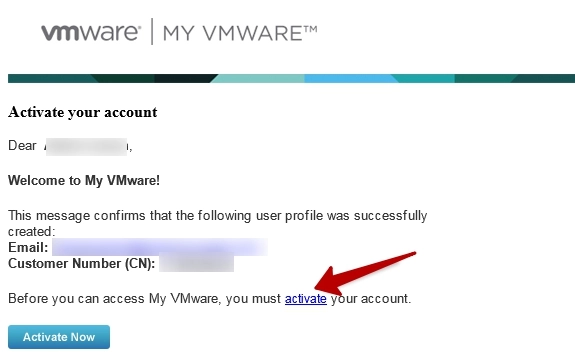
И только после этого вы сможете зайти в свой новосозданный аккаунт VMware. Когда вы зайдёте, то увидите страницу, на которой сможете:
- Скопировать лицензионный ключ
- Загрузить бесплатный гипервизор VMware
- Загрузить клиент vSphere для управления
- Загрузить инструменты VMware для гостевых ОС Linux (файл ISO)
2. Установите бесплатный гипервизор на своё железо, а клиент vSphere – на рабочую станцию. Вы можете прожечь ISO файл на CD-диск или использовать систему удалённого управления вроде iLo, чтобы напрямую смонтировать ISO образ.
Для клиента vSphere нужна ОС Windows. Можно использовать ноутбук или обычный компьютер, работающий под Windows XP SP3, Vista 7, Windows 8.x. Обращаем внимание, что начиная с версии 6.5 клиент vSphere не выпускается. Для прописать лицензию через веб-интерфейс для VMware 6.5 и выше написано в 3b (чуть ниже).
3. Прописываем лицензию через клиента
Соединитесь с хостом ESXi > вкладка Configuration > Licensed features
Замечание: в ESXi 5.x это также, как в ESXi 6.0 или 6.5.
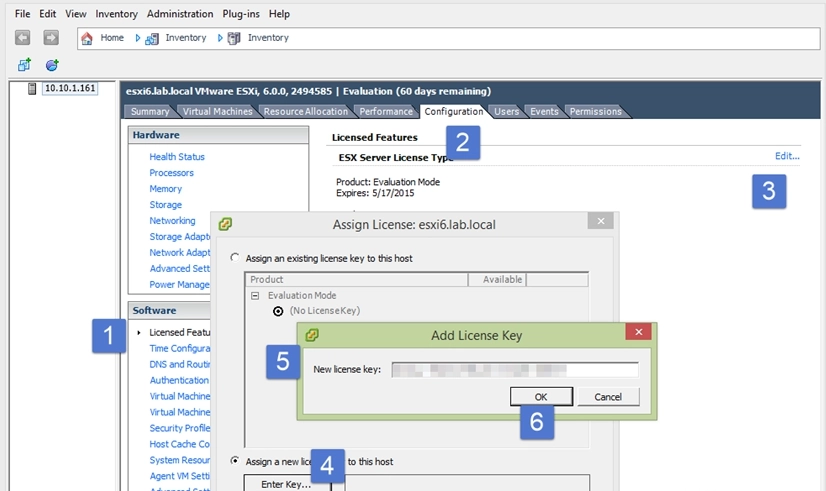
3. Прописываем лицензию через веб-интерфейс
Зайдите в Manage-Licensing-Assign license
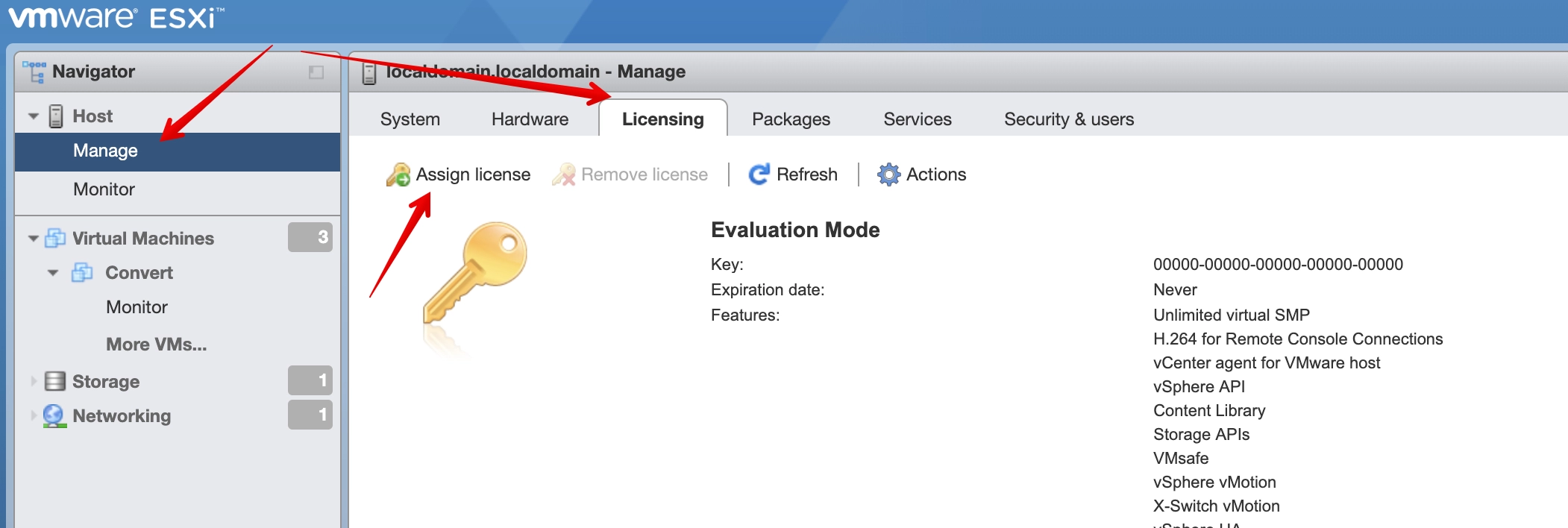
Введите ключ и нажимайте Check license
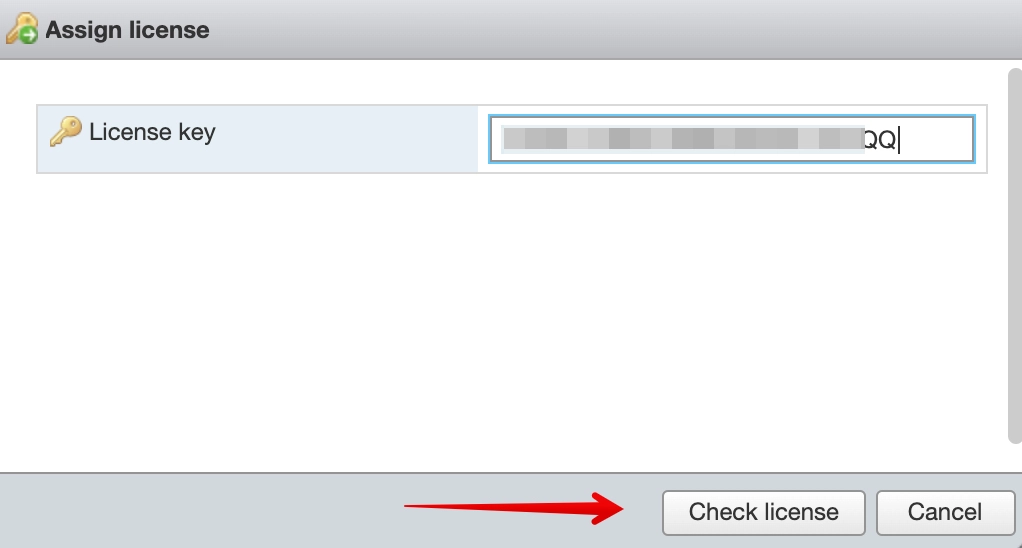
После успешной проверки нажмите Assign license
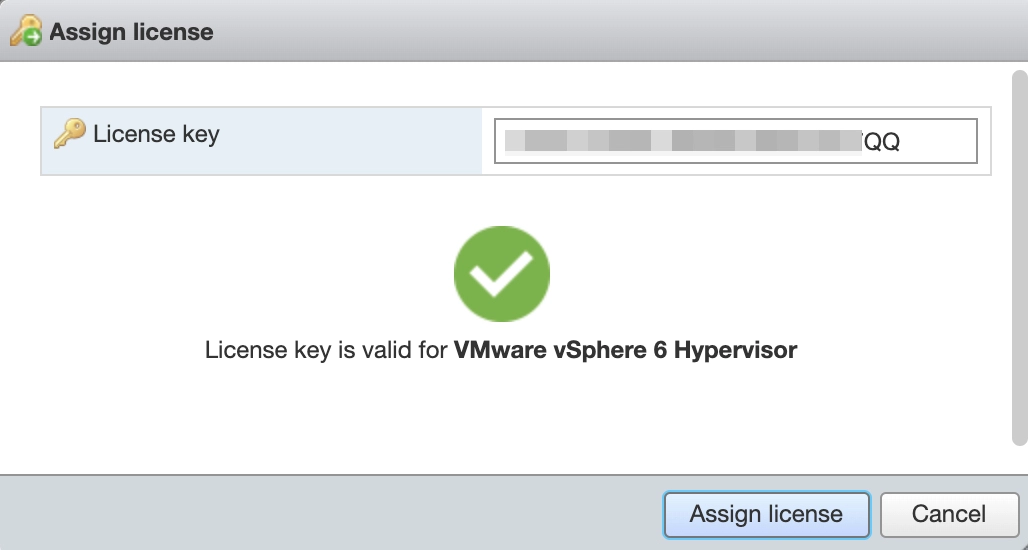
Вот и всё.
Теперь вы должны видеть текущие параметры лицензии вроде этих:
- CPU: без ограничений
- Количество ядер CPU: без ограничений
Раньше было ещё ограничение на физическую оперативную память, но теперь его сняли… неограниченная ОП.